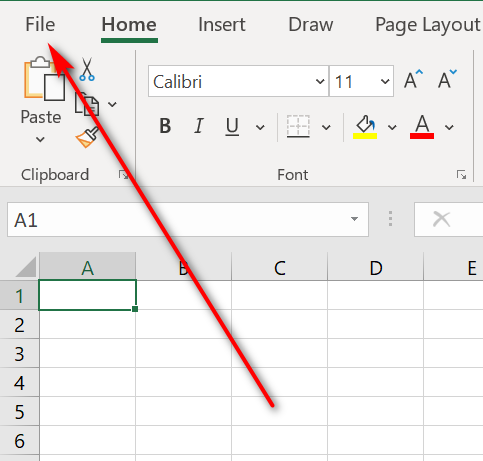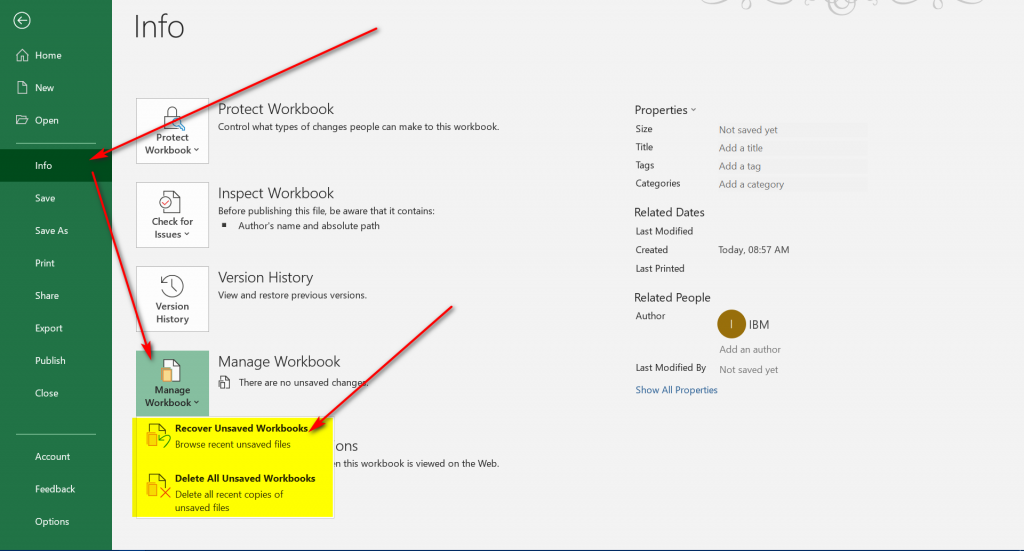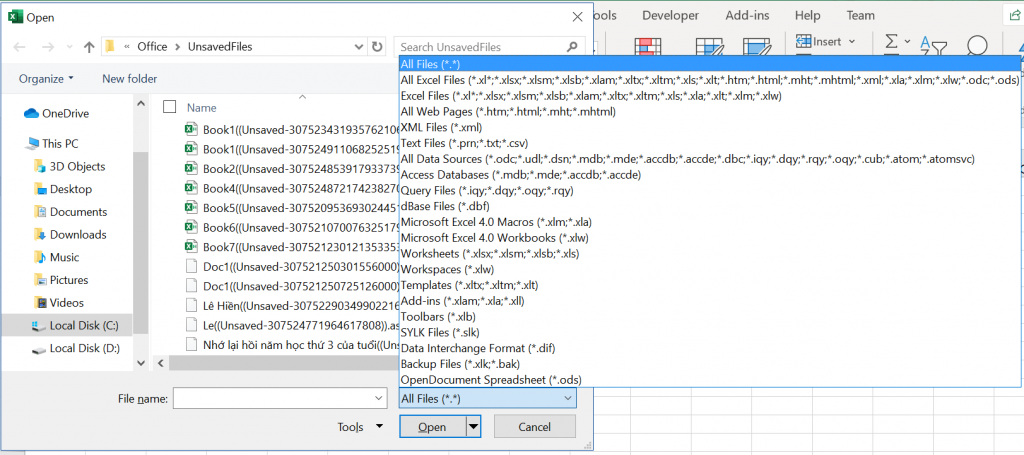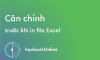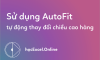Cách lấy lại File Excel do bị tắt đột ngột
Trong quá trình làm việc chẳng may vì một lý do nào đó như chúng ta tắt File mà quên không lưu, hay do nguồn điện không ổn định dẫn tới máy tính bị tắt đột ngột,….dẫn tới toàn bộ dữ liệu mà ta cặm cụi cả ngày đều biến mất. Hãy cùng Học Excel Online đọc qua bài viết này để xem chúng ta có cách nào lấy lại dữ liệu đó không?
Cách lấy lại File Excel do bị tắt đột ngột
Khi đọc bài viết này thì chắc bạn đang gặp vấn đề và mong muốn lấy lại được File Excel và mình mong rằng với những dữ liệu của bạn sẽ vẫn giữ nguyên vẹn nhé.
Bước 1: Bạn mở một File Excel mới lên.
Bước 2: Tại File Excel vừa mở bạn vào Tab File.
Bước 3: Bạn tới mục Info (mục này sẽ chứa các thông tin cơ bản của một File Excel).
Bước 4: Tại mục Info đó bạn tìm tới Manage Workbook, ở đó bạn tìm tới mục nhỏ Recover Unsaved Workbooks, lúc này Excel sẽ hiện lên 1 hộp thoại gồm danh sách những File Excel gần nhất mà bạn đã không lưu trước đó.
Bước 5: Tại hộp thoại đó bạn chọn File Excel mà mình muốn lấy lại và ấn Open với “hy vọng” là lấy lại được toàn bộ dữ liệu. Tại sao mình nói là “hy vọng” ở đây vì là có thể bạn sẽ không lấy lại được toàn bộ mà chỉ lấy lại được khoảng 80 – 90% dữ liệu thôi, nhưng như thế cũng tốt lắm rồi còn hơn nhiều so với mất hết phải không nào.
Nếu chẳng may bạn gặp phải trường hợp như vậy thì hy vọng với các bước trên bạn đã có thể thấy được những dữ liệu quan trọng lại hiện lên trước mắt mình (thật là nhẹ nhõm phải không bạn). Để có thể xem cái File khác nằm trong mục này (VD như: Word, PowerPoint,….hay bất kỳ ứng dụng nào trong bộ Office) bạn có thể chọn All File(“.”)
Hy vọng qua bài viết này của Học Excel Online bạn đã có thể bớt lo lắng đi phần nào khi chẳng may rơi vào tình trạng đang làm việc thì File hay máy tính của mình đột ngột tắt thì vẫn còn hy vọng lấy lại được khi thực hiện các bước trên đây.